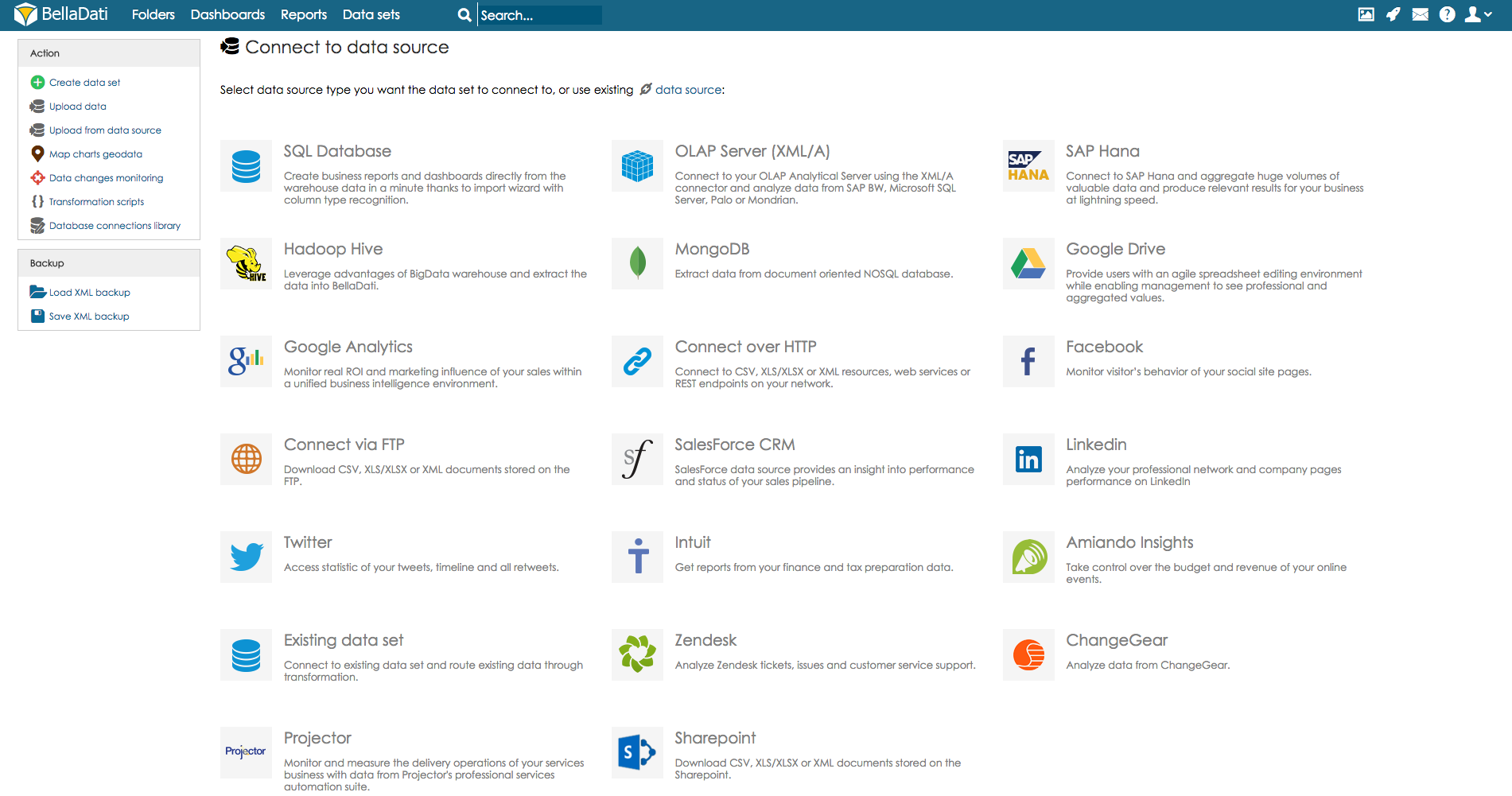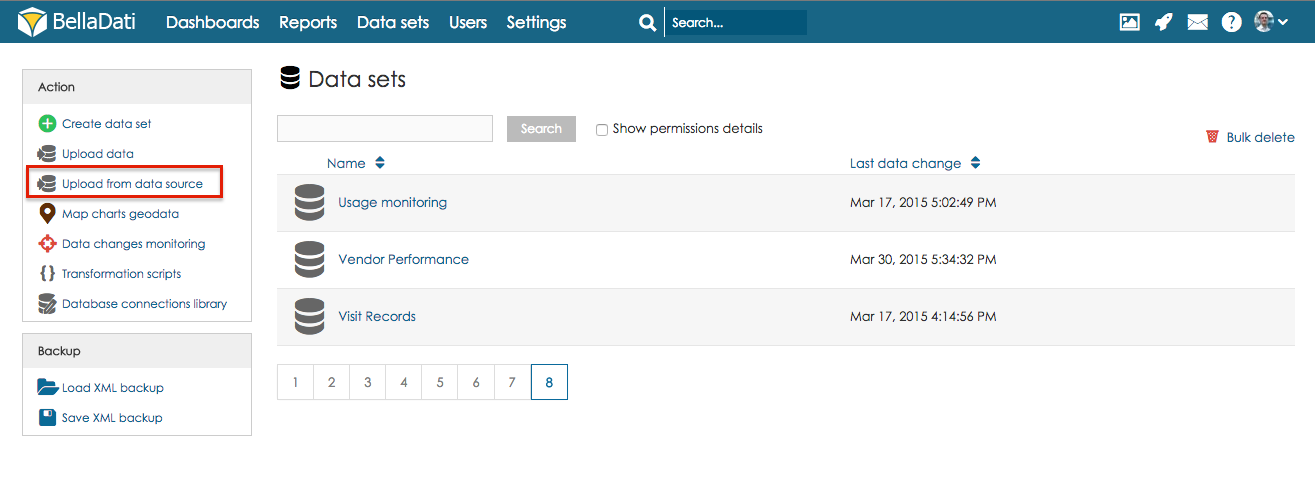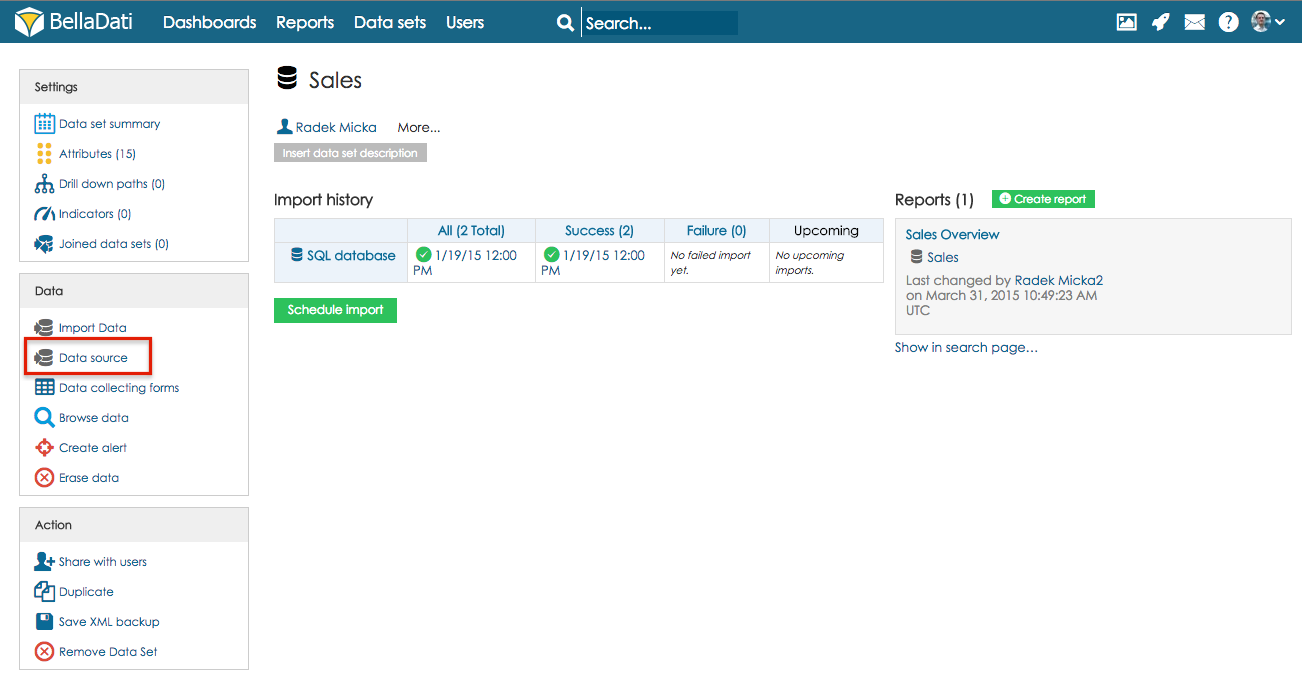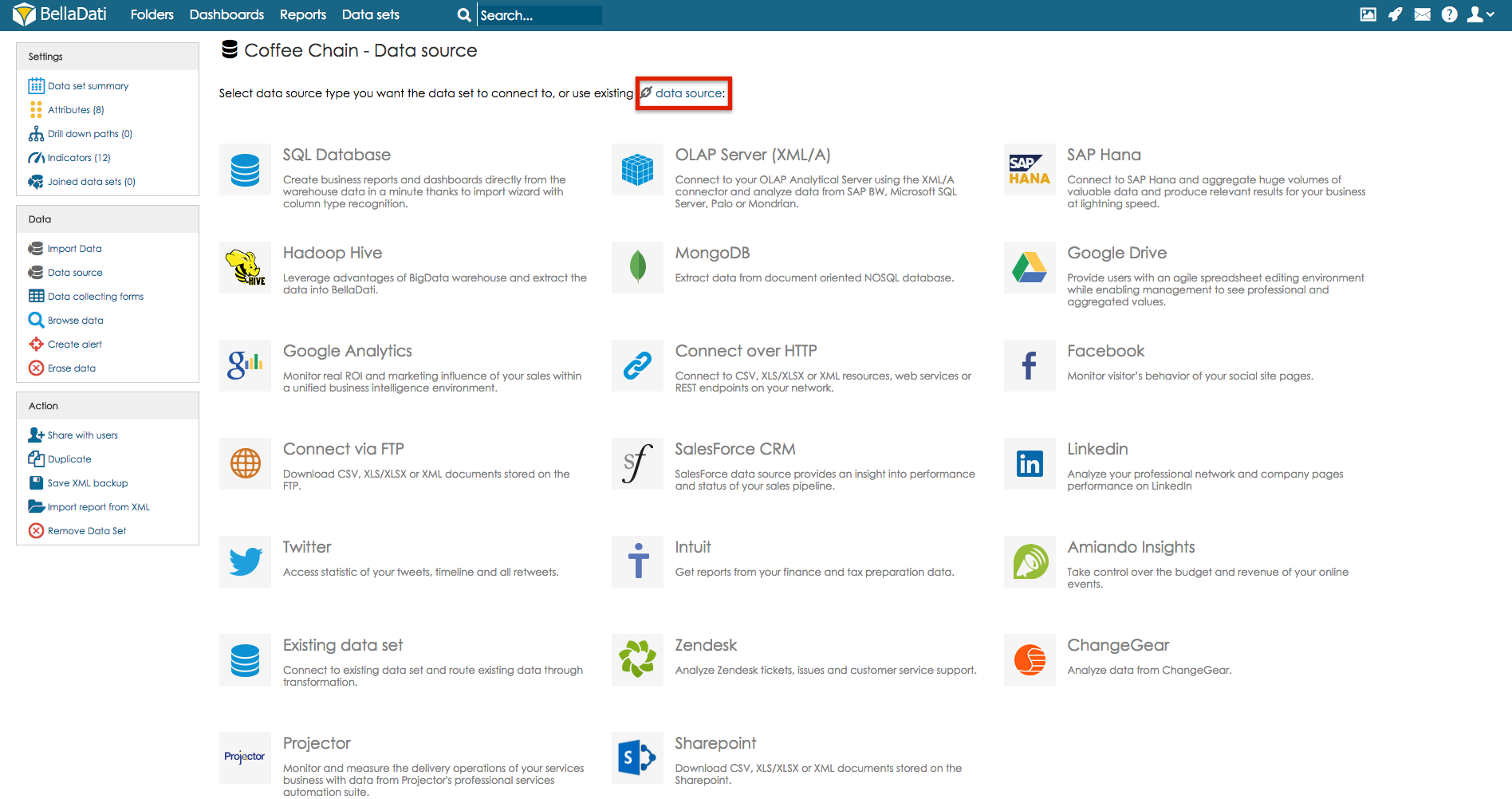Nur Nutzer mit Datenmanager-Rolle oder einer vollständigen Zugriffsberechtigung für den Dataset können Datenquellen einrichten und steuern. Beachten Sie BellaDati-Berechtigungen und -Rollen für weitere Informationen.
Datenquellen sind alle Remote-Systeme von Drittanbietern, auf die BellaDati zugreifen kann.
BellaDati enthält eine Reihe von Funktionen und Assistenten, mit denen Sie die Verbindung zu diesen Datenquellen herstellen, verwalten und Diagnosewerkzeuge bereitstellen können. Ein Teil der Datenquellenverwaltung ist auch der automatische Import-Scheduler.
Neben Remote-Datenquellen kann BellaDati auch lokale Dateien importieren. Beachten Sie Daten importieren für weitere Informationen zum manuellen Import.
BellaDati unterstützt derzeit diese Datenquellen:
- Anbindung an eine SQL Datenbank
- Herstellen einer Verbindung zu Microsoft Analysis Services (SSAS)
- Verbindung zu SAP BW
- Verbindung zu SAP HANA
- Verbindung zur URL herstellen
- Verbindung zu MongoDB
- Verbindung zu FTP
- Verbindung zu Google Analytics herstellen
- Verbindung zu Google Drive
- Mit Facebook verbinden
- Verbindung zu Twitter herstellen
- Verbindung zu LinkedIn herstellen
- Verbindung zu Zendesk herstellen
- Verbindung mit Salesforce herstellen
- Verbindung zu Amiando
- Verbindung mit Intuit herstellen
- Verbindung mit bestehendem Datensatz herstellen
- Verbindung zu Hadoop herstellen
- Verbindung zur Cloudera Impala
- Verbindung zu MS SharePoint herstellen
- Connecting to Amazon S3
- Datenquellenübersicht
Alle Daten müssen zuerst in das interne BellaDati Data Warehouse geladen werden, bevor sie in Reports verfügbar sind.
Verbindung herstellen
Sie können eine neue Verbindung erstellen in:
- Datensätze-Bereich aus dem Aktionsmenü
- Datasetübersicht aus dem Datenmenü
Verbindung vom Datasetfenster aus
Sie können über das Aktionsfeld eine Verbindung zu einer Datenquelle herstellen, nachdem Sie auf Datenquelle verbinden geklickt haben.
Sie müssen den Namen des neu erstellten Datasets angeben.
Verbinden von Dataset-Zusammenfassung
Sie können eine Verbindung zur Datenquelle aus dem Datenfeld herstellen, nachdem Sie auf Datenquelle geklickt haben.
Vorhandene Datenquelle wiederverwenden
Wenn Sie die bereits konfigurierte Datenquelle öfter verwenden möchten, können Sie oben in der Datenquellenliste auf "Vorhandene Datenquelle verwenden" klicken. Die Datenquellenkonfiguration wird kopiert und Sie werden zur Importeinstellung umgeleitet.
MModifikationen und Operationen
Allgemeine Aktionen:
- Hinzufügen: Sie können eine Verbindung zu mehreren Datenquellen innerhalb eines Datasets herstellen (z. B. verschiedene Websites zusammen analysieren). In diesem Fall wird die gleiche Datenstruktur (Attribut- und Indikatorenzuordnung) empfohlen. Sie können über das Dropdown-Menü links weitere vorhandene Datenquellen auswählen.
- Daten importieren: Startet die sofortige Synchronisierung (Überschreibungsrichtlinie und Wiederholungsintervall können eingestellt werden).
- Verfügbarkeit prüfen: Damit können Sie überprüfen, ob die Datenquelle verfügbar ist.
- Importeinstellungen: Ermöglicht das Ändern von Mapping importieren, um Änderungen an der Datenquellenstruktur widerzuspiegeln.
- Zeitplan: Links zum Synchronisationsplaner.
- Löschen: Löscht die Datenquelle und alle ihre Einstellungen. Bereits importierte Daten bleiben erhalten.
- Basisinformationen: Sie können den Namen der Datenquelle hier bearbeiten. Der Datenquellentyp wird hier angezeigt.
- Abbrechen geplanter Ausführungen: Sie können die geplante Synchronisation abbrechen.
Jede Datenquelle verfügt über spezifische konfigurierbare Parameter - siehe Details zu bestimmten Datenquellen.
Nächste Schritte
- Dataset erstellen
- Importeinstellungen
- Verbindung zur SQL-Datenbank herstellen
- Verbindung zur URL herstellen
- Verbindung zu FTP herstellen
- Verbindung zu Google Analytics herstellen
- Verbindung zu Facebook herstellen
- Verbindung zu Twitter herstellen
- Verbindung zu Salesforce herstellen
- Verbindung zu Amiando herstellen
- Verbindung zu Intuit herstellen
- Verbindung zu YouTube herstellen
- Verbindung zur SQL-Datenbank herstellen
- Verbindung zu bestehendem Dataset herstellen